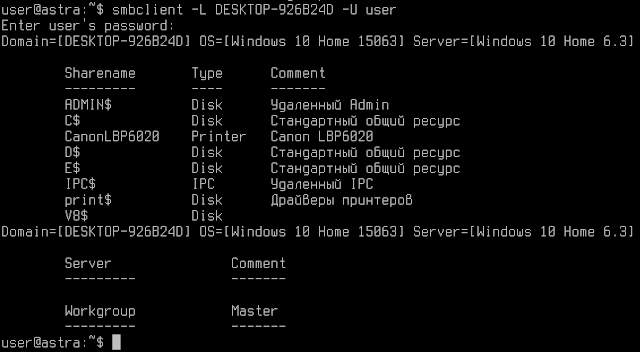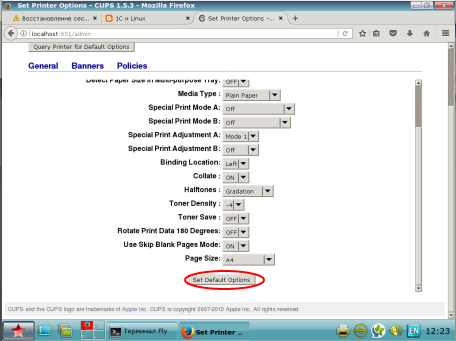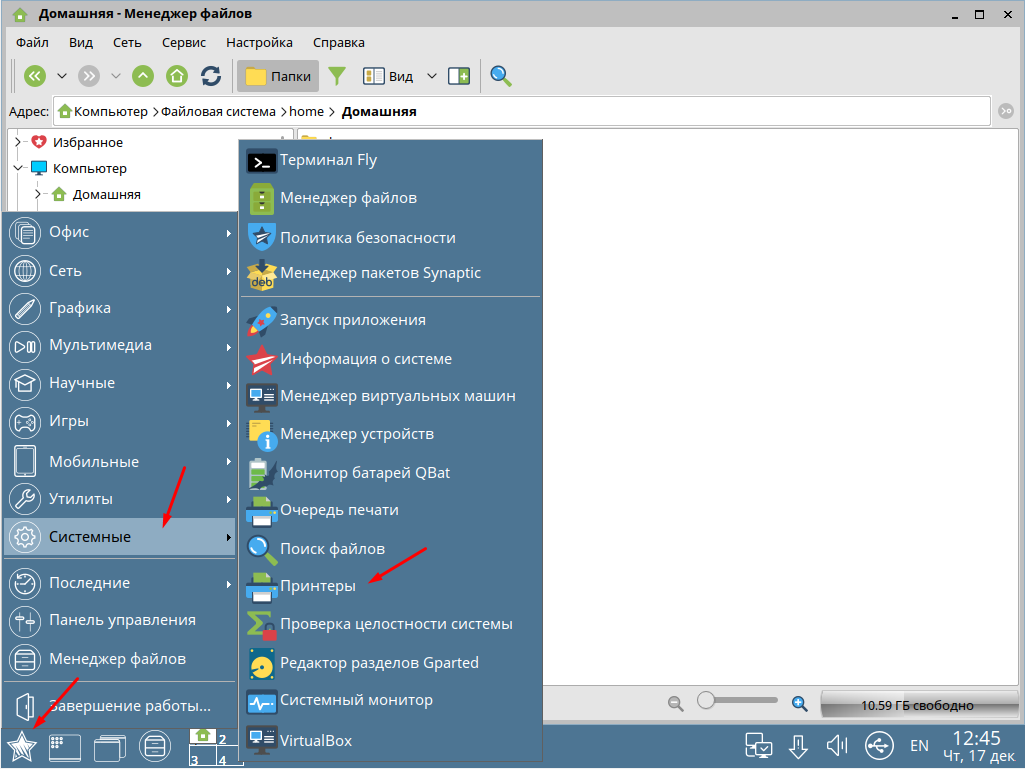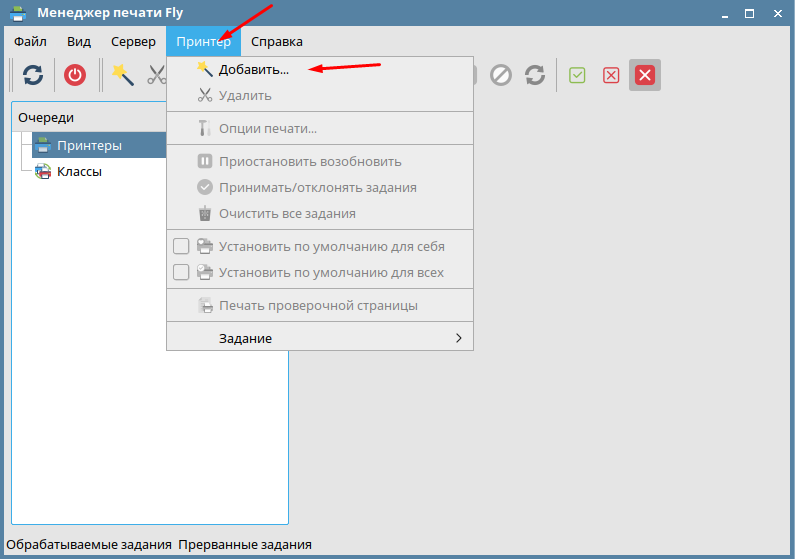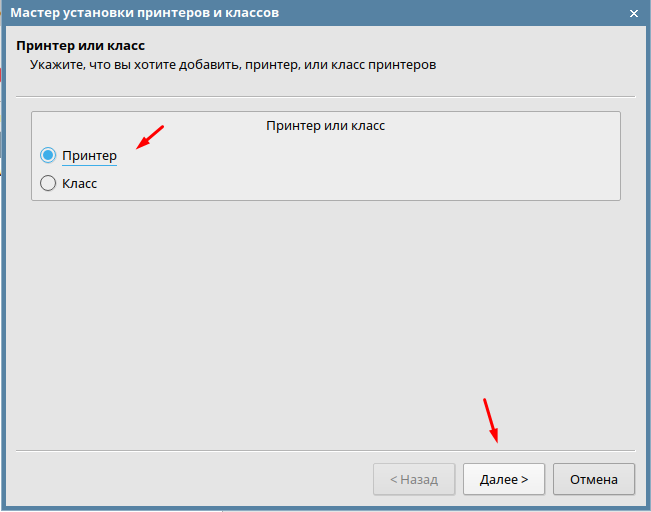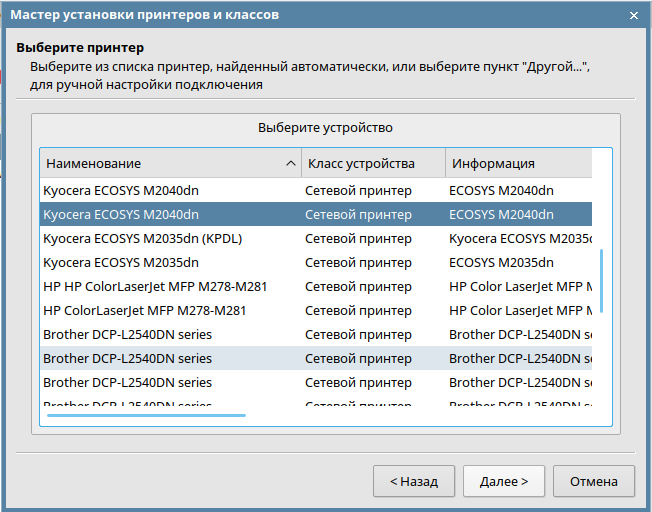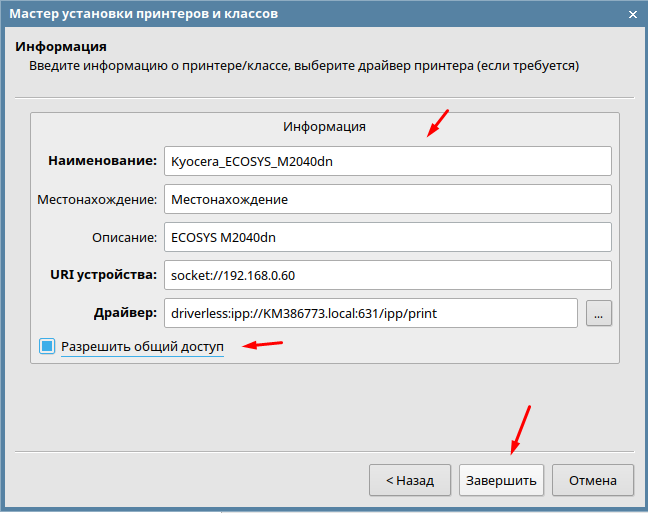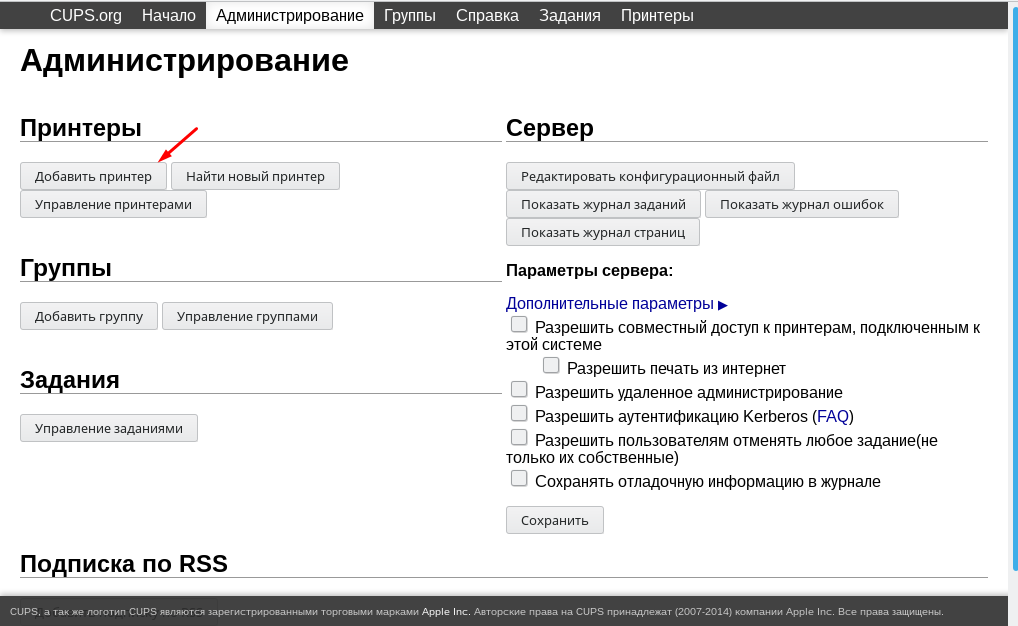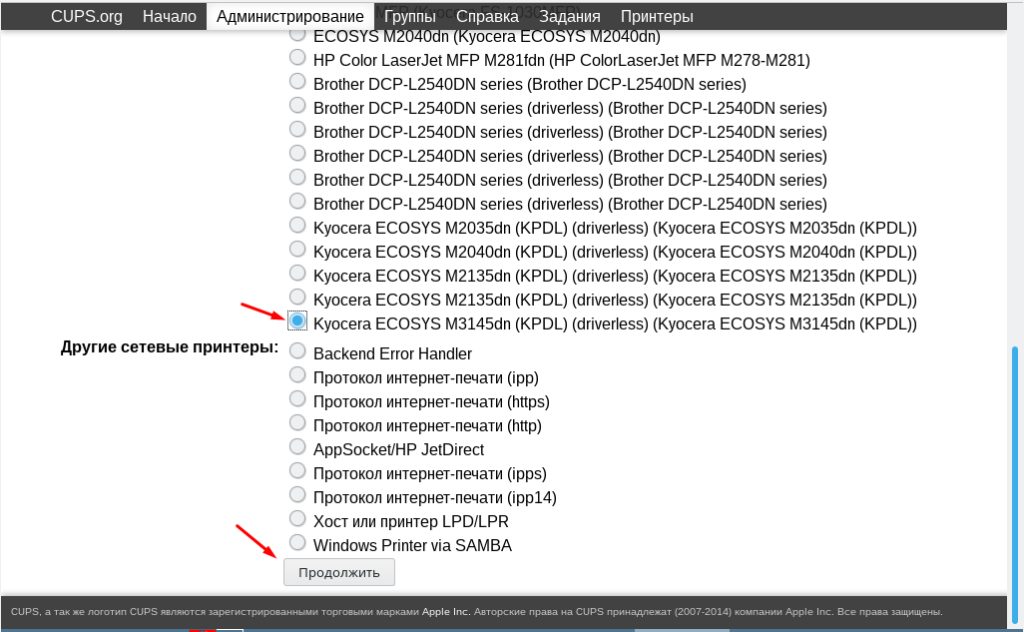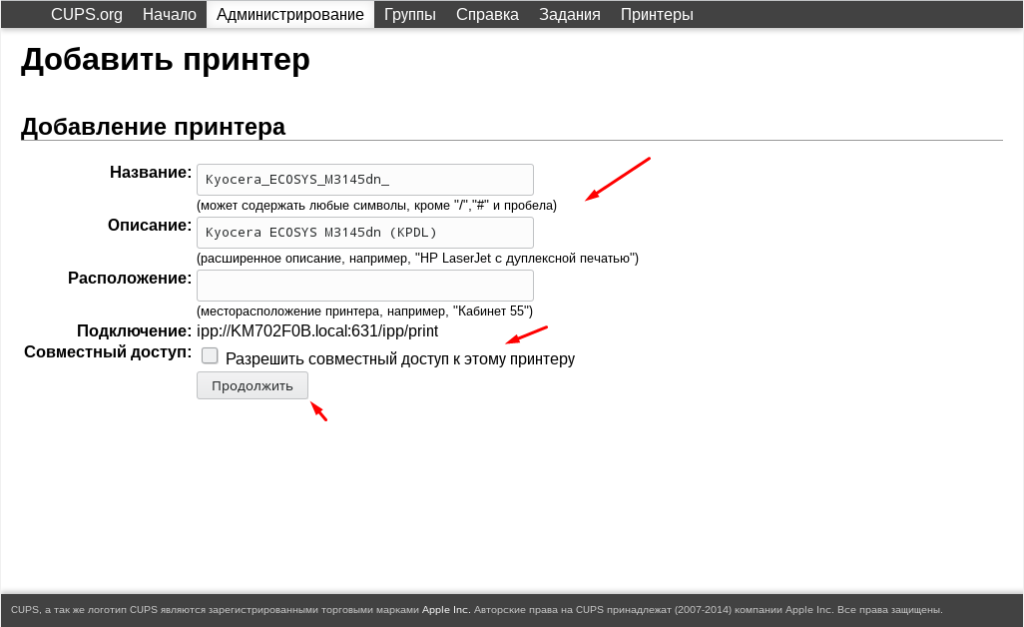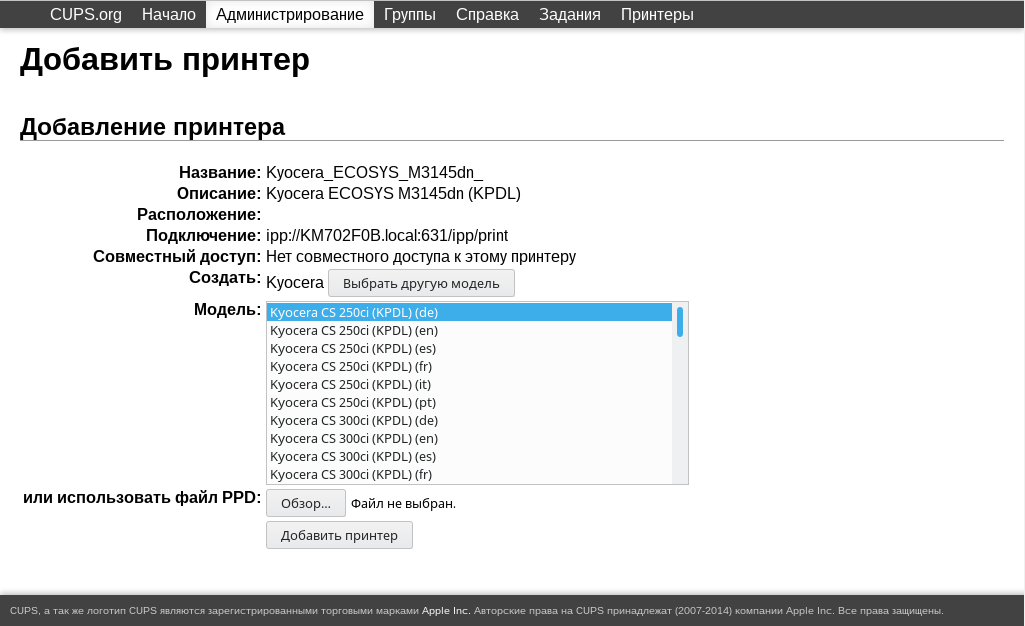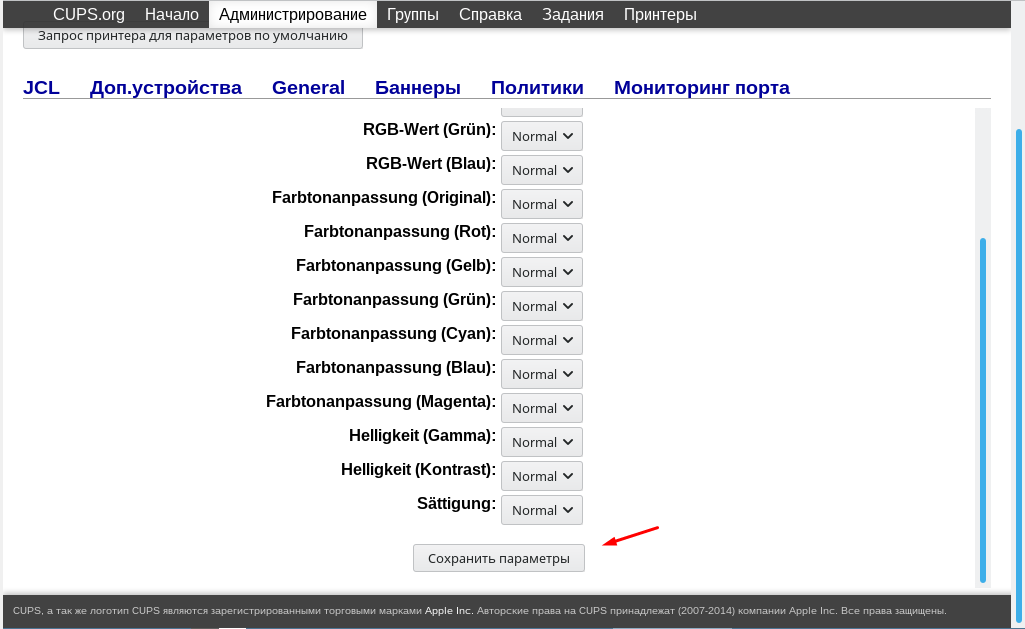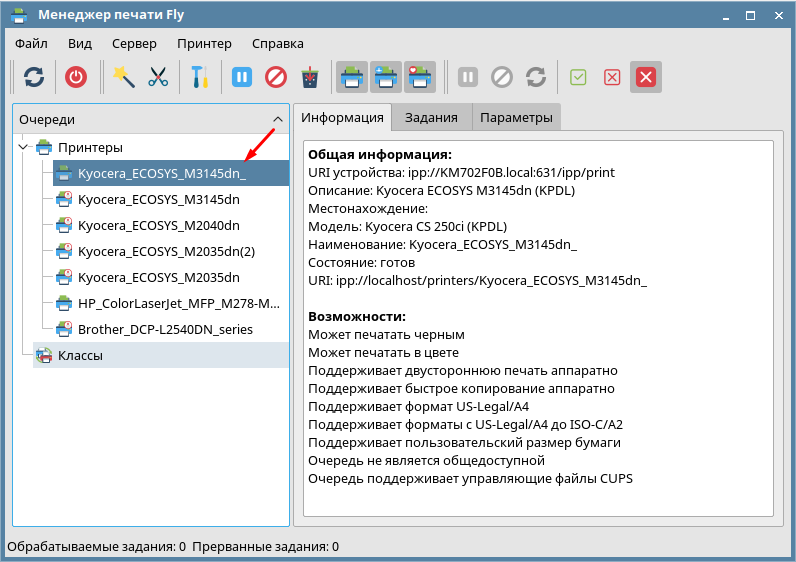- 1С и Linux
- вторник, 15 августа 2017 г.
- Astralinux 1.11 подключение windows сетевого принтера Canon LBP-6020 smbclient
- Как установить принтер в Astra Linux
- Astra Linux установка принтера
- Добавление принтера через веб интерфейс принт сервера
- admin
- Один комментарий
- Записки дебианщика
- Сетевая печать из Linux на Windows принтер используя SAMBA
1С и Linux
Пишу для себя, чтобы не забыть как делал. 95 % рабочее. На комментарии отвечаю, когда увижу.
вторник, 15 августа 2017 г.
Astralinux 1.11 подключение windows сетевого принтера Canon LBP-6020 smbclient
Система печати CUPS
$ sudo usermod -a -G lpadmin user
. $ sudo apt-get inastll samba
Ставить smbclient?
. $ sudo apt-get install smbclient
$ sudo apt-get install ia32-libs
Через ip адрес подключаться не стоит:
$ smbclient -L 192.168.0.2 -U user
где user — учетная запись windows 10
/linux-capt-drv-v271-uken/64-bit_Driver/Debian
$ sudo dpkg -i cndrvcups-common_3.21-1_amd64.deb
$ sudo dpkg -i cndrvcups-capt_2.71-1_amd64.deb
$ sudo apt-get install -f
При создании принтера задаем пользователя и пароль windows,
где user — учетная запись windows 10
smb://user:12345@DESKTOP-926B24D/CanonLBP6020
Засада не печатает! (не стояла ia32-lib)
Драйвер принтера Canon CAPT для 64-битной архитектуры включает собственный 32-разрядный исполняемый файл- с закрытым исходным кодом (называемый фильтром Pstocapt CUPS, используемый для преобразования данных PostScript в поток данных CAPT), который зависит от 32-разрядных библиотек libc6 и libpopt0 . Библиотеки не установлены как зависимости. Вы можете использовать следующие команды, чтобы проверить, работает ли captfilter:
Посмотрим чего не хватает
$ ldd /usr/bin/captfilter
$ sudo apt-get install ia32-libs
$ ldd /usr/bin/capt* | sort | uniq | grep «not found»
Источник
Как установить принтер в Astra Linux
Так как отечественная операционная система Astra Linux понемногу завоевывает сердца пользователей, её уже устанавливают не только в государственных учреждения но и дома. В связи с чем у рядовых пользователей появляется очень много вопросов. Например, а как в Astra Linux установить принтер. У данной ОС есть неплохой wiki справочник, в котором описано практически все. Но как правило очень кратко и с минимальным количеством скриншотов. В связи с чем я решил написать эту небольшую статью с пошаговым описанием действий для самых не опытных.
У меня на сайте еще несколько статей посвящены ОС Astra Linux рекомендую с ними ознакомиться.
Astra Linux установка принтера
Для того чтобы добавить принтер заходим в меню «Пуск» выбираем раздел «Системные» и «Принтеры».
В открывшемся окне на панели инструментов выбираем «Принтер» и жмем «Добавить».
Тут отмечаем «Принтер» и жмем «Далее».
Произойдет поиск принтеров, как подключенных по USB так и сетевых. Остается только выбрать нужный и кликнуть «Далее»
В следующем окне можно изменить информацию о принтере и открыть общий доступ. Кстати если поле «Драйвер» пустое то к сожалению ваш принтер не поддерживается Astra Linux.
После завершения установки принтер появиться в списке и им можно будет пользоваться.
Добавление принтера через веб интерфейс принт сервера
Также можно воспользоваться веб интерфейсом принт сервера, для этого открываем браузер и вводим адрес
Откроется страница на которой нужно кликнуть «Добавить принтер».
Выбираем нужный принтер.
Указываем необходимую информацию. Если нужно открываем общий доступ.
Жмем «Добавить принтер».
При необходимости изменяем стандартные настройки принтера.
После чего принтер появиться в списке и его можно будет использовать.
Вот два способа добавления принтера в Astra Linux.
admin
Один комментарий
оба, два способа хороши, но мне ни один ни другой увы, не помогли, однако, в домашней сети, где на трёх машинах установлена xubuntu_16.04-theme_win7_v4.1-amd64 описанные вами способы работоспособны вполне успешно. Четвёртую машину, на которой установлена Астра Линукс покуда не удалось вписать в домашнюю сеть и принтер сетевой HP LaserJet 1010 к Астре подключить.
Источник
Записки дебианщика
В этом блоге публикуются заметки и решения, найденные в процессе работы, освоения и жизни в дистрибутиве Debian GNU/Linux.
Сетевая печать из Linux на Windows принтер используя SAMBA
Задача: есть принтер, подключённый к машине Windows по локальной сети, и есть компьютер с Linux и установленной там системой печати CUPS. Нужна печатать с Linux-машины на Windows-машину.
Решение: с помощью веб-формы CUPS добавляем принтер в Linux и указываем логин guest для печати на Windows машину.
Рассматривать будем на рабочем примере: есть компьютер под Windows XP по адресу 192.168.1.1, на нём по SAMBA виден расшаренный принтер LaserJet 1200, который имеет сетевое имя HPLaserJ. С других машин под Windows печать на него идёт, но через CUPS при попытке отправить задание на печать вылезает ошибка.
При использовании SMB протокола пишет:
Connection failed with error NT_STATUS_ACCESS_DENIED
Если пытаюсь печатать через IPP, получаю:
Unable to connect to SAMBA host, will retry in 60 seconds. foomatic-rip version $Revision$ running.
Пароля на принтеры нет.
Решение проблемы просто до смешного. Добавляем в веб-форме CUPS принтер, как сказано здесь, выбираем способ подключения Windows printer via Samba. Далее в строке адреса пишем:
И всё! Печать пошла!
И почему в гигантской, хотя и бестолковой, документации CUPS это не выделено ярким шрифтом?
В приложениях KDE нужно выставить адрес службы печати на локальный: 127.0.0.1:631.
Если же в вашей Windows-машине используется авторизация через домен, то надо в строке адреса указывать пароль и имя пользователя.
Во избежание излишних нервных перенапряжений, не рекомендую пользоваться именами принтеров с пробелами и кириллицей.
Ссылки:
Решение было найдено, страшно сказать, на ЛОРе. Что поражает, так это то, что такую простую вещь никто нигде не освещает. Надеюсь, это поможет кому-то ещё.
32 комментариев: |высказаться!| RSS-лента дискуссии.|
По линку, на ЛОР’е: «так NATASHA или NATAHSA?» Просто рыдал.
virens комментирует. 3 сент. 2007 г., 19:47:00
2 Анонимный пишет.
По линку, на ЛОР’е: «так NATASHA или NATAHSA?» Просто рыдал.
Да, было такое 🙂 Но совет дали дельный, так что нормально. Господи, неужели это нельзя было добавить в документацию крупными буквами?!
Unknown комментирует. 3 сент. 2007 г., 20:37:00
Хм, вообще-то guest на виндовые шары — это же очевидно 😉 И не в доке на CUPS про это искать надо. а доке на SAMBA. У всех виндовсов даже юзер есть специальный в системе Guest. Особенно прикольно бывает если его замочить, в припадке паранойи.
Хотя конечно отметить это можно было бы, в каком-нить FAQ.
devmind комментирует. 3 сент. 2007 г., 20:41:00
virens: Господи, неужели это нельзя было добавить в документацию крупными буквами?!
Заговор наверное. Гугл потеряет часть доходов, если все подобные штуки записать в документацию :]
За пост спасибо, запомню.
virens комментирует. 3 сент. 2007 г., 21:58:00
2 jankkhvej пишет.
Хм, вообще-то guest на виндовые шары — это же очевидно 😉
Я ненавижу эту фразу — ничего не очевидно! Ни разу! Я бился лбом об стену весьма ощутимое время. Это дефект в документации, и снобы в CUPS об этом отлично знают.
У всех виндовсов даже юзер есть специальный в системе Guest.
А про юзера nobody виндузятники знают?! Сильно сомневаюсь.
Пользователь должен настраивать принтер, согласно приведённой КРАТКОЙ мать её за ногу документации: куда что ткунть, чтобы печать пошла. Вот за что я ненавижу команду документации в CUPS — она написана разработчиками для разработчиков же.
x[82] пишет.
Заговор наверное. Гугл потеряет часть доходов, если все подобные штуки записать в документацию :]
А зачем ещё писать документацию!? Для самолюбования? Чтобы всем сразу стало ясно, какие они в CUPS невероятно умные, что не пишут про такие простые вещи?
Документация должна быть вмеяемой, а не такой, чтобы после неё гуглить. Кстати, вот попробуйте погуглить на тему настройки принтеров в CUPS — просто попробуйте. Будете читать морально устаревший бред про LPD бородатых годов.
Тут у меня в других комментах развернулось препирательство с одним анонимусом насчёт jigdo. Сказал там и повторюсь здесь: в Линукс катастрофически не хватает нормальной пользовательской документации — без хаканья ядер, ковырянии в исходниках и километровых, но сильно водянистых теоретических экзерсисах а-ля-капс. Так что друзья: кто умеет в руках держать перо, не поленитесь выкладывать на блогах свои HOWTO на тему «как легко и просто настроить то-то».
Анонимный комментирует. 3 сент. 2007 г., 23:14:00
а вот у меня не вышло, не печатает и все тут
Анонимный комментирует. 4 сент. 2007 г., 04:39:00
Это не по Linux — это по Windows не хватает документации — вся эта хрень с Guset работает если включено в проводнике «Использовать простой общий доступ.» — иначе — login/password никто не отменял. Удачи.
асоциальный психопат комментирует. 4 сент. 2007 г., 10:47:00
Тут у меня в других комментах развернулось препирательство с одним анонимусом насчёт jigdo.
О каких комментариях речь? В чём суть проблемы? Где там возник дефицит документации?
Анонимный комментирует. 4 сент. 2007 г., 18:07:00
а у меня проблемы с принтерами возникли только при использовании linux. проблемы в следующем.
hp1022 нормально работает только при подключении к windows. При подключении к Linux спустя некоторое время отваливается. Тоже иногда происходит и с клиентами на Linux. hp1000 вообще отказался печатать под Linux. Canon LBP-1120 удалось запустить локально под Linux, но по сети печатает только если принтер подключен к windows.
Анонимный комментирует. 5 сент. 2007 г., 04:10:00
Вроде этот блог взял с вашей страницы
virens комментирует. 5 сент. 2007 г., 13:11:00
2 Анонимный пишет.
Это не по Linux — это по Windows не хватает документации
Забавно, а как же корпорация Майкрософт!? 🙂
«Использовать простой общий доступ.» — иначе — login/password никто не отменял. Удачи.
Проясняю ситуацию: комп лабораторный, за ним сидит куча дятлов, которые не поймут, с какого рожна там появился пароль. И потом, если добавлять с винды — никакого пароля не просят. А я про guest не знал.
2 асоциальный психопат пишет.
О каких комментариях речь? В чём суть проблемы?
Об этих.
Меня там убеждают, что создавать ISO-шники из пакетов скриптом на руби — идиотство, и суют jigdo. На вопрос, как вытащить на iso репозиторий из Maemo и убунтушных multiverse почему-то не ответили 🙂
Ну и фиг с ним.
2 Анонимный пишет.
а у меня проблемы с принтерами возникли только при использовании linux. проблемы в следующем.
hp1022 нормально работает только при подключении к windows.
На убунтуфоруме обсуждали, и, насколько помню, нашли решение. forum.ubuntu.ru
2 Анонимный пишет.
Вроде этот блог взял с вашей страницы
Там не об этом. к сожалению.
Анонимный комментирует. 7 сент. 2007 г., 05:29:00
>> Забавно, а как же корпорация Майкрософт!?
>> А я про guest не знал.
Вы сами на свой вопрос ответили :)))
virens комментирует. 7 сент. 2007 г., 15:42:00
2 Анонимный пишет.
>> Забавно, а как же корпорация Майкрософт!?
>> А я про guest не знал.
Вы сами на свой вопрос ответили :)))
Ну так в самом деле не знал. В документации тишина. И тут звонкий глас ЛОРа своей пионерской зорькой всё и осветил :-))
Анонимный комментирует. 11 сент. 2007 г., 04:29:00
Я таки не пойму — зачем разработчикам cups писать это в документацию. Каждому юзеру — свой логин. А то ведь так придется на каждый чих Майкрософт доки писать. Вы посмотрите — Active Directory — покореженный Microsoftом LDAP — и чего теперь — линуксоидам писать доки по его настройке. IMHO фтопку его выкинуть, а дятлов поувольнять нахер — пускай Билл Гейтс им деньги платит.
Unknown комментирует. 25 сент. 2007 г., 16:17:00
А вот как быть с именами принтеров, в которых есть пробел?
А то у меня шара видна как ‘Samsung ML-1520’, вписываю в CUPS as is — в логах CUPS-а NT_STATUS_BAD_NETWORK_NAME. Пытался ставить ‘\’ перед пробелом — та же история.
Можно, конечно, переименовать принтер на виндовой машине, но админа пока нет.zbjm
Анонимный комментирует. 21 нояб. 2007 г., 20:21:00
целый день бился с cups`ом — не было в нем вкладки для печати на SMB. В итоге выяснилось, что необходимо было лишь установить пакет smbclient
Roman Sakal комментирует. 4 дек. 2007 г., 20:54:00
почти год сидел в офисе без принтера (сразу не получилось настроить по известным причинам, да и не часто я печатаю) в общем за совет спасибо. Я подозревал нечто подобное, но в любом случае пост в блоге оказался очень полезным 🙂
virens комментирует. 5 февр. 2008 г., 20:24:00
2 Анонимный пишет.
Я таки не пойму — зачем разработчикам cups писать это в документацию.
Потому, что принтеров, подлючённых к винде, значительное количество. Вместо этого в документации по CUPS куча бреда про какие-то QMS® CrownNet и DPI NETPrint. Ну и зачем про это писать!?
Каждому юзеру — свой логин.
Читаем внимательно условия задачи: виндузячий принтер расшарен в винде без пароля.
А то ведь так придется на каждый чих Майкрософт доки писать.
Если хотите, чтобы вашим софтом пользовались — да.
Вы посмотрите — Active Directory — покореженный Microsoftом LDAP — и чего теперь — линуксоидам писать доки по его настройке.
ИМЕННО! Куча народу мается с этим г. ном и никто не пишет, как они это победили. Суровая реальность она знаете ли такая, компромиссная очень. Если хотите жить, значит надо подстраиваться под то, что есть, и это «то что есть» мееееееедленно вытеснять.
Анонимный комментирует. 17 апр. 2008 г., 17:52:00
А если авторизация через домен, то надо
smb://usrername:userpassword@domainname/computername/printername
Анонимный комментирует. 15 янв. 2009 г., 20:03:00
Появились проблемы, принтер windows печатаем с Linux, появляются странные знаки на полях разрывы в страницах, и долгое время в промежутках между страницами, в чем может быть причина?
PG Catabras комментирует. 23 мар. 2009 г., 03:11:00
Да guest не ответ, а путь к решению, что надо указывать имя пользователя и пароль для Windows, когда это требуется. В частности в Windows XP Pro и серверных платформах пользователь guest по-умолчанию отключен 🙂 И я тоже не понимаю причем здесь разработчики CUPS, если это база знания Винды
virens комментирует. 23 мар. 2009 г., 05:27:00
2 worldmind комментирует.
А если авторизация через домен, то надо
Это я действительно пропустил — каюсь, поправил текст поста. worldmind , спасибо!
2 Catabras комментирует.
Да guest не ответ, а путь к решению,
В посте указаны условия задачи: пароля НЕТ. Это и привело меня в тупик. Виндовые машины печатают нормально.
надо указывать имя пользователя и пароль для Windows, когда это требуется. В частности в Windows XP Pro и серверных платформах пользователь guest по-умолчанию отключен 🙂
Согласен, добавил в пост. Про guest в винде-PRO я не знал.
И я тоже не понимаю причем здесь разработчики CUPS, если это база знания Винды
Поясняю: этот простой пример ОБЯЗАН быть в документации на CUPS, и то, что его там нет (а есть куча устаревшего маразма и экзотических принт-серверов) есть грубая оплошность и разгильдяйство команды, составляющей документацию CUPS. Это дефект документации: там описано куча случаев, кроме самого очевидного и распространённого.
Было бы странно, если бы Майкрософт, традиционно не подозревающая о существовании чего-то кроме себя, упомянула CUPS в своей документации.
Анонимный комментирует. 5 мая 2009 г., 19:30:00
Пытался установить зашаренный (или расшаренный) на Windows XP принтер Xerox Phaser 3200 MFP PCL6, используя стандартные драйвера, входящие в пакет CUPS на Fedora Core 10. И вместо одного листа с картинкой вывалилось много листов с текстовыми кодами. Пришлось использовать драйвера с «родного» диска (см. здесь)
Анонимный комментирует. 29 июн. 2010 г., 20:55:00
Только что решил проблему печати на линукс системе через сетевой принтер. Решение пробемы еще куда проще: Укажите правильно сетевое имя для принтера.
Анонимный комментирует. 30 нояб. 2010 г., 20:07:00
принтер печатает, но только тестовую страницу, остальное — чистые листы 🙁
Анонимный комментирует. 25 июл. 2011 г., 16:09:00
Вот что я вам скажу: всё так называемое «свободное сообщество» — сборище засранцев, которое делится только общеизвестными знаниями, а как только надо поделится каким-нить своим секретом, даже скриптиком, за которые платят бабло — так же знания под одеяло, а язык — в жопу.
Взаимопомощь, взаимовыручка — это мифы для лохов!
virens комментирует. 25 июл. 2011 г., 20:20:00
@Анонимный комментирует.
Вот что я вам скажу: всё так называемое «свободное сообщество» — сборище засранцев
Знаешь, Анонимус, как ни странно, но ты отчасти прав. Самое печальное, что сообщество Дебиан в этом не исключение.
а как только надо поделится каким-нить своим секретом, даже скриптиком, за которые платят бабло — так же знания под одеяло, а язык — в жопу.
Не всегда, но часто. Автору этих строк довелось испытать это на своей, так сказать, пояснице. Но автор вот пописывает бложик, где старается язык держать в правильном месте, а знания вытаскивать из-под одеяла.
Анонимный комментирует. 25 июл. 2011 г., 20:31:00
Уважаемый автор! Все вышесказанное ни в коей мере к вам не относится, сорри, если я неточно сформулировал мысль.
Речь шла лишь об «обществе» в целом и об имеющихся тенденциях в нем, которые чаще всего выдают желаемое за действительное, выворачивая наизнанку минусы в плюсы.
В линуксе я больше 10 лет, это немало, и вот, хотя и с большим запозданием, но начинаю прозревать.
Анонимный комментирует. 25 июл. 2011 г., 20:39:00
Кстати, у меня только что возникла мысль: у меня на работе сейчас сложилась печальная ситуация — из-за моей недоработки меня попрут с работы. Из-за чего, если я сегодня не решу проблему, завтра меня уволят.
Вот почему я так ядовито высказался о «сообществе» — к кому не обращался, начиная с пресловутого ЛОРа, никто так и не помог — всем пофиг чужие проблемы.
А эта проблема как раз связана с печатью из-под Линукса = сколько ни бился, печать не идет.
Вышел сегодня на вашу статью, она мне понравилась, но увы, повторив все ее рецепты, успеха тоже не добился.
Если у вас есть желание помочь, мой ICQ# 264473708
iv_vl комментирует. 25 июл. 2011 г., 21:18:00
всё так называемое «свободное сообщество» — сборище засранцев, которое делится только общеизвестными знаниями
Анонимус, «свободное» != «бесплатное». На мой взгляд, переход от только коммерческих проектов к свободным как переход от средневековой науки к современной. В науке доступ к знаниям тоже открыт, но не бесплатно: книги, подписка на журналы, участие в конференциях — всё это стоит денег. Но всё давно устаканено, и никто не жалуется. Передовые знания оплачиваются всегда, но плюс в том, что в итоге общеизвестных знаний становится больше.
Анонимный комментирует. 20 февр. 2012 г., 02:12:00
Настроил, прочитав этот топик в мандриве (mandriva 2009) для ПО ДЭНСИ-касса. Принтер установлен на windows 7
сначала в windows 7 сделал нового пользователя и расшарил принтер
потом в linux mandriva
а) скачал драйвер для linux
б) настраивал через панель управления —> новый принтер —> wis smb, где в пути указал по принципу smb://usrername:userpassword@domainname/computername/printername При этом, используя не имя, а ip ПК; он же сам перенес имя и пароль в форму и получилось:
smb://usrername:userpassword@domainname/ip адрес компьтера/printername
и увидим в пути принтера smb://domainname/ip адрес компьтера/printername
Анонимный комментирует. 2 апр. 2014 г., 17:50:00
Источник